
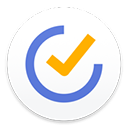
滴答清单电脑版让你学会今天的事情今天做完,而不是将今天的事情推到明天。你可以将你要做的事情记录在该软件上面,该软件会按时提醒你要做的事情,这样你就不会将所有事情推到明天去做了。
《滴答清单电脑版》是一款轻便的待办事项(Todo)、日程管理(GTD)软件,百万用户的共同选择。
《滴答清单电脑版》可以帮你制定工作计划,设置会议提醒,记录备忘事项,是你高效办公和便捷生活的必备软件。
【云同步】
在手机、平板、网页等多个设备同步。
【快速添加】
支持「文本创建」、「语音输入」多种方式添加任务。
【智能识别】
自动识别快速添加任务时的日期和时间信息,为你设定提醒。
【全能提醒】
设置「多闹钟」、「重复」等多种自定义提醒方式。
【日历视图】
在直观的日历视图中查看日程计划。支持订阅第三方日历。
【清晰分类】
清单和文件夹可为任务归类,并设置标签和优先级。
【团队协作】
共享项目计划,多人协同高效完成任务。
【微信公众号】
发送需要收藏的内容或到「滴答清单」微信公众号,快速创建任务。
任务管理
⑴. 如何创建新任务?
直接点击 ‘+’ 按钮来添加新任务。
⑵. 如何批量编辑任务?
长按任务, 点击任务前面的小圆框来选中多个任务, 然后在底部弹出的菜单按钮中选择修改到期日期, 优先级, 移动列表以及删除任务。
⑶. 如何对任务进行排序?
收件箱以及所有您自己建立的任务列表都可以按到期时间/优先级/标题以及自定义排序。选择自定义排序, 可以直接长按任务, 然后拖动排序。
⑷. 如何归档任务?
为了保持界面清爽以及提高app运行速度,您可以对已经完成的任务进行归档。在任务页面最上方选择‘归档‘图标即可自动对已完成任务进行归档。归档任务可以在‘已完成‘列表中进行查看。‘已完成‘列表默认隐藏, 请先在列表编辑页面将其显示。
任务列表管理
⑴. 如何创建任务列表?
从左至右滑动屏幕, 在左边屏幕的右下角点击 ‘添加列表’, 然后输入列表名称, 选择颜色以及是否在‘所有’中显示。
⑵. 如何编辑/重命名/删除任务列表?
从左至右滑动屏幕, 在左边屏幕的右下角点击 ‘编辑’。选中任务列表, 即可以为该列表重命名, 选择颜色以及删除。
⑶. 如何分享任务列表?
从左至右滑动屏幕, 选择一个列表, 然后点击上方的 ‘分享’图标; 再点击‘+’ 按钮, 从联系人中选择受邀人或直接输入对方的邮件地址。
⑷. 如何对列表进行排序?
从左至右滑动屏幕, 在左边屏幕的右下角点击 ‘编辑’。长按列表直接拖动排序即可。
提醒
⑴. 如何设置任务的到期时间和提醒?
输入任务内容后, 点击日历图标旁边的 ‘自定义’, 在弹出的日历中直接选择到期日期。点亮日历下方的闹钟图标, 可以设置提醒时间。
⑵. 如何设置重复任务?
输入任务内容后, 点击日历图标旁边的 ‘自定义’, 在弹出的页面中点击 ‘重复’ 图标, 即可选择任务的重复频率。选择N天/周/月则进入高级设置选项, 可以自定义您的重复设置, 并且选择重复模式:按到期时间重复或者按完成时间重复。
⑶. 如何清除任务的到期时间和提醒?
选中任务, 点击当前到期日期, 然后再点击左上角的‘垃圾箱’ 图标即可清除。
日历
⑴. 如何在滴答清单中显示日历时间?
将屏幕滑向右边, 进入列表展示页面, 点击 ‘编辑’, 选择日历, 然后开启‘显示日历’, 并选择您要展示的日历账号。同时, 您还可以选择是否在所有列表中显示日历。目前, 接下来七天的日历时间会被显示在滴答清单中, 其他时间段的暂不显示。
⑵. 如何在滴答清单中添加日历事件?
将屏幕滑向右边, 进入列表展示页面, 选择日历。然后点击 ‘+’ 按钮即可添加日历事件。
看了关于滴答清单电脑版的简单介绍,你是否心动了,心动的话就来软件爱好者下载吧!
任务清单软件能够让用户们记录自己重要的任务,避免忘记完成,软件也会实时提醒用户们按时完成,能够提高用户们的完成效率,在这里游戏爱好者小编给大家整理了一份《任务清单软件大全》,为小伙伴们提供最实用的任务清单软件以及最优质的服务。

颜色鲜艳,色彩柔和,整体看上去更顺眼,看着不觉费眼,呈现出更醒目的视觉效果,给人的印象更佳,整体看上去也非常有创意。带有动态手势引导的微立体工作总结PPT模板背景风格统一,整体看上去更简单,看着也非常清爽,看着不觉花哨。软件优势带有动态手势引导的微立体工作总结PPT模板扁平化图标素材动态手势背景滑动手势效果背景微立体图表界面精致颜色鲜艳界面简洁具有创意软件功能产品介绍活动策划个人简历工作计划项目汇